在 Windows 11 中执行系统还原的步骤

如果您的设备出现错误或崩溃,请按照 Windows 11 中系统还原的步骤,将您的设备恢复到先前版本。

Windows 11 能夠運行多種文件類型,無論是否有外部第三方應用程序。它不僅允許您在 PC 上舒適地執行大量任務,而且還確保您可以利用 PC 的原始功能。
今天,我們將了解一種複雜的文件類型 - jar - 並告訴您如何在 Windows 11 或 Windows 10 PC 上打開它。
什麼是 jar 文件?
jar 是一種歸檔包格式,可能包含也可能不包含可執行 Java 程序。這些檔案可以包含 java 應用程序或源代碼,然後可以使用它們來編譯和運行應用程序,而無需為每個應用程序編寫單獨的代碼。您可以通過多種方式在 Windows 11 上運行 .jar 文件,我們在下面列出了最常見的方式。請按照相關部分進行操作,以幫助您完成整個過程。
相關: 如何在 Windows 11 中檢查 RAM 類型:DDR3、DDR4 或 DDR5?
如何檢查是否安裝了Java
在我們進一步討論之前,您需要檢查 Windows 11 PC 上是否安裝了 Java。如果您不使用 Java 編程語言或類似語言,那麼您的 Windows 11 PC 很可能仍未獲得 Java 的支持。
要檢查您是否安裝了 Java,請運行下面給出的簡單命令。就是這樣。
打開命令提示符。按鍵盤上的 Windows 鍵並輸入cmd。然後單擊命令提示符。
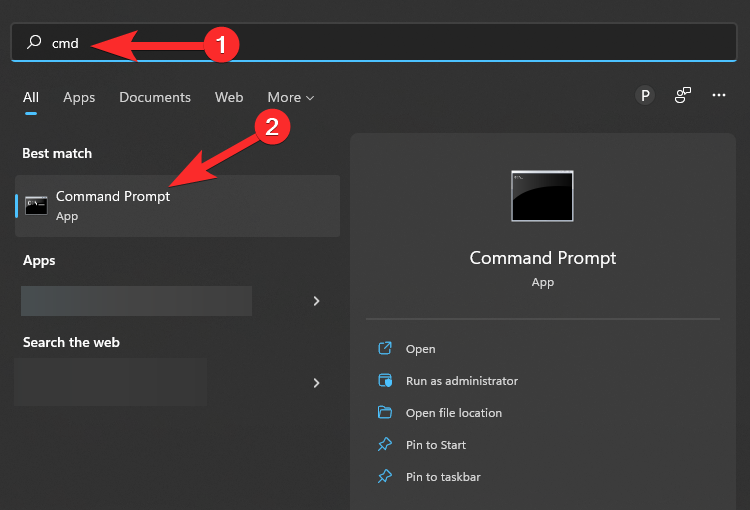
在命令窗口中,鍵入以下命令:
java版本
您的屏幕將如下所示:
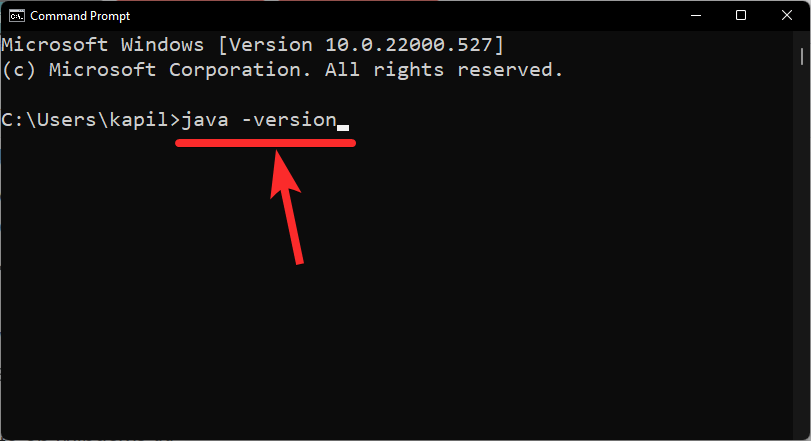
現在,按Enter鍵運行它。
現在,如果您的計算機上沒有 Java,您將收到一條錯誤消息,指出該命令無法識別。
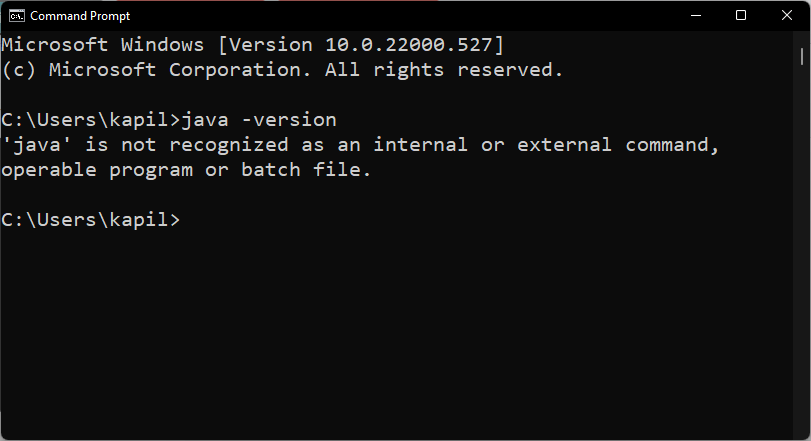
如何安裝 Java(如果沒有)
如果您的 PC 上沒有 Java,但希望下載它來運行 Java 應用程序,則需要安裝 Java 運行時環境或 JRE。
要下載最新版本的 JRE,請訪問Java 下載網站。
現在,下載 Windows 的可執行文件。
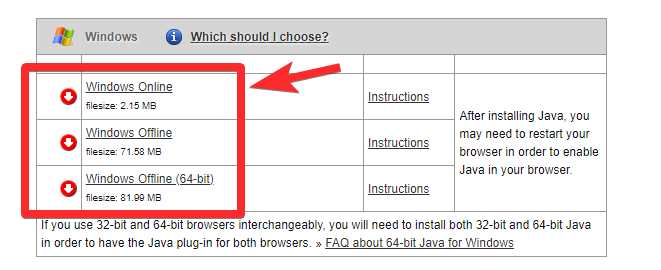
下載並安裝後,轉到命令提示符並再次輸入“java -version”,如上所述。
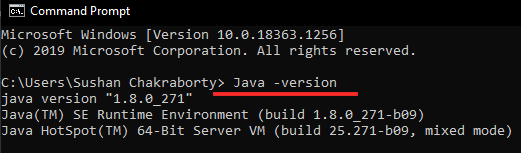
現在您應該可以看到系統上安裝的 Java 版本。
相關: 如何在 Windows 11 上刪除 iTunes 備份
在 Windows 上運行 jar 文件的 4 種方法
運行 jar 文件可能非常簡單,也可能非常困難。當然,我們將從基礎開始。
方法#01:雙擊運行
安裝 JRE 或 JDK 後,您將可以在 PC 上本機運行 jar 文件。您應該立即看到 Java 可執行形式的 jar 文件。如果不這樣做,您需要右鍵單擊 jar 文件並選擇使用 OpenJDK 平台庫或類似庫來運行它。
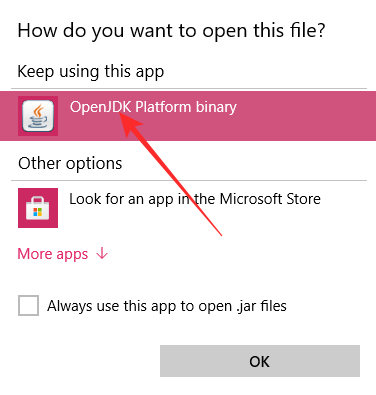
運氣好的話,只需雙擊即可運行 jar 文件。
方法 #02:創建 .bat 文件來運行未簽名或自定義 .jar 存檔
如果您自己編譯了 .jar 存檔並希望在其他 PC 上運行相同的文件,那麼 .bat 文件可以幫助您完成相同的任務。為此,首先打開任意 Windows 資源管理器窗口,單擊三點菜單圖標並選擇“選項”。
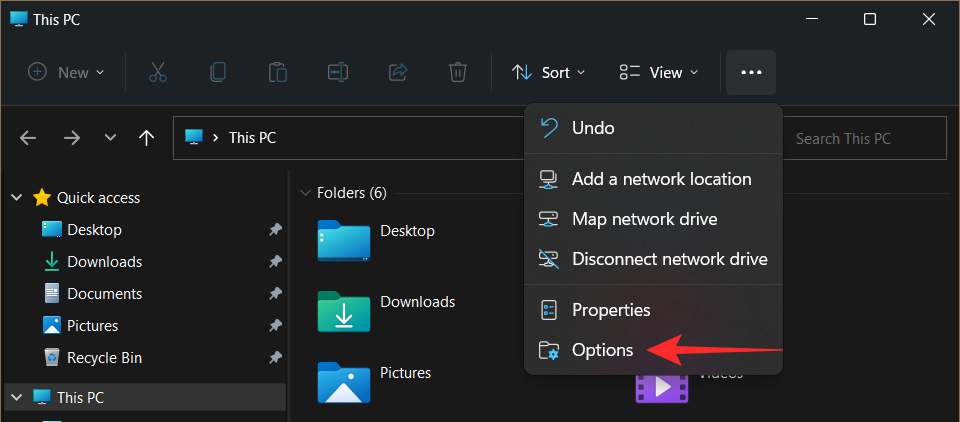
現在,轉到“查看”選項卡並取消選中“隱藏已知文件類型的擴展名”選項。
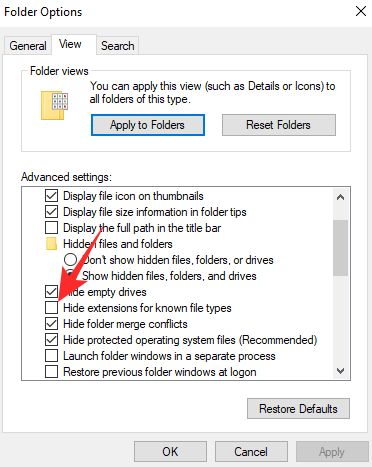
這將顯示文件的全名(帶有擴展名)。
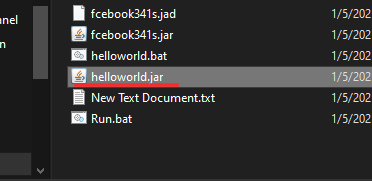
現在,在相關 jar 文件所在的文件夾中打開一個記事本文件。現在,將此行添加到文本文件中。
java -jar 你的文件名.jar
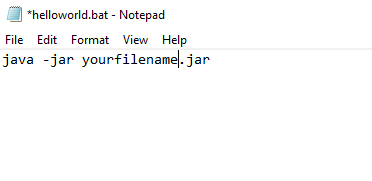
現在,使用“.bat”擴展名保存文件。您可以按鍵盤上的 Ctrl + Shift + S 來執行相同的操作。
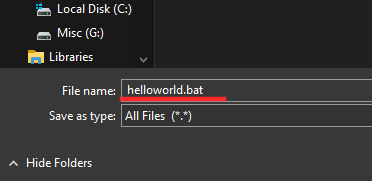
就是這樣。現在,每次雙擊批處理文件時,它都會被重定向到 jar,並且可執行文件應該按計劃運行。
方法#03:修復 jar 文件關聯
創建可執行批處理文件並與 Jar 鏈接後,您應該能夠順利運行該程序。但是,如果由於某種原因您沒有獲得所需的結果,我們建議您檢查 Java 文件關聯。
打包/解包應用程序(例如 WinZip、WinRAR 等)可能會損壞與 JavaAW(最終執行 jar 文件的程序)的文件關聯。請按照以下指南幫助修復電腦上的 .jar 文件關聯。
3.1) 使用設置
按Windows + i鍵盤打開“設置”應用程序。現在點擊左側的“應用程序”。
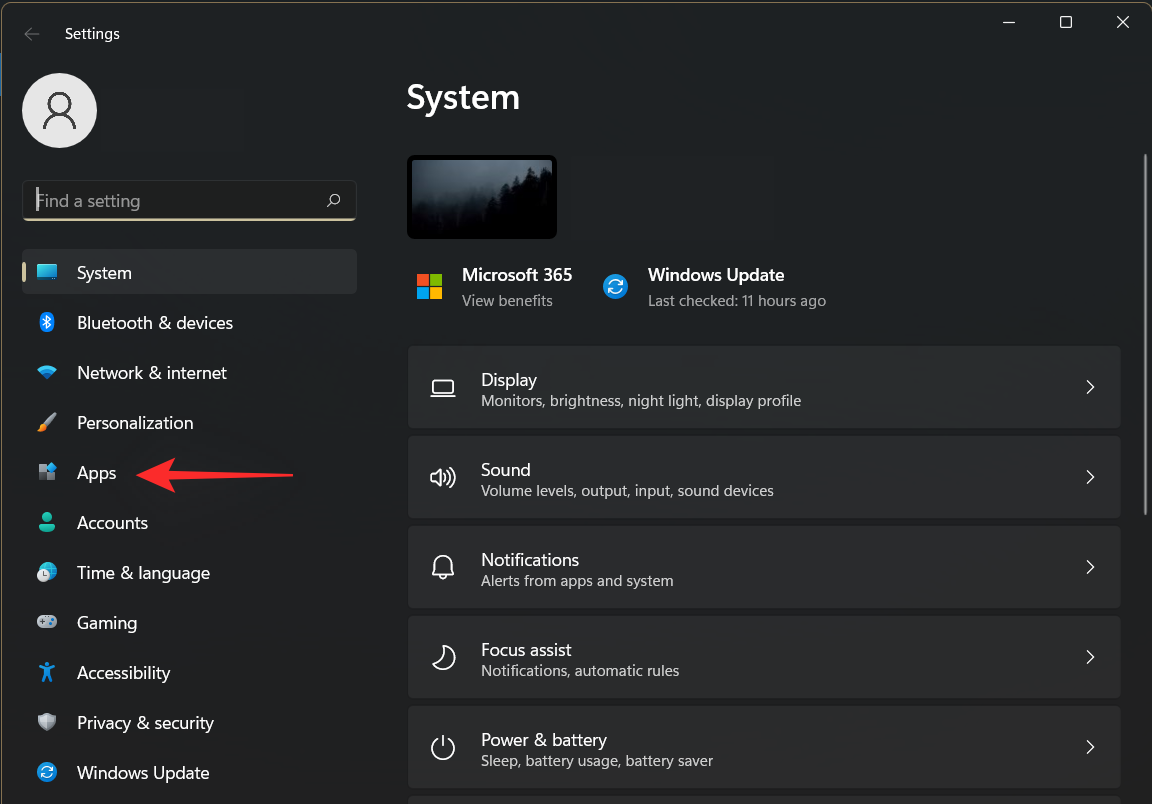
現在點擊“默認應用程序”。
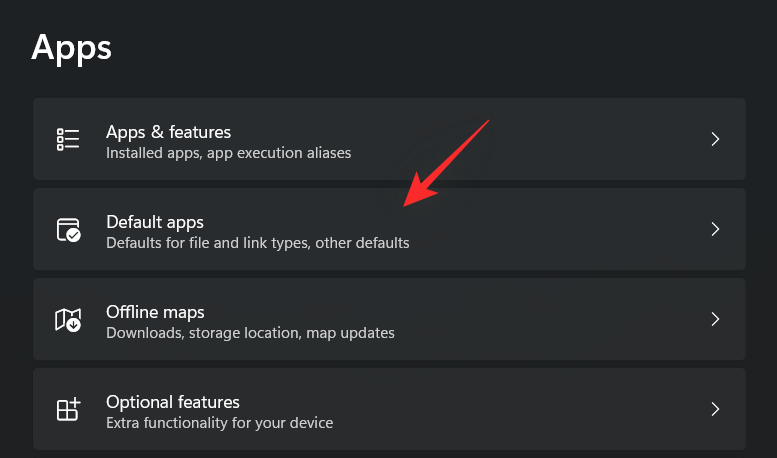
滾動到底部並單擊“按文件類型更改默認值”。
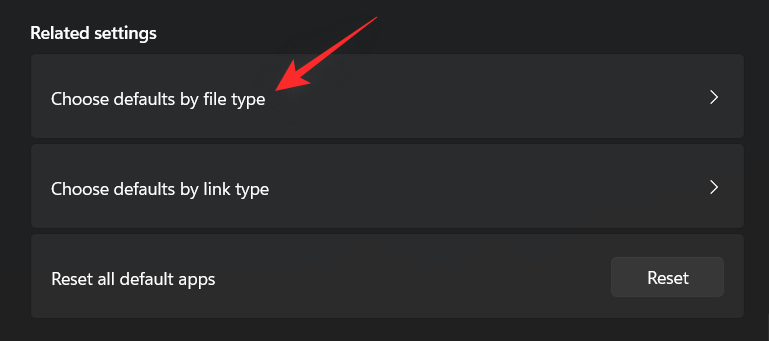
單擊頂部的搜索框。
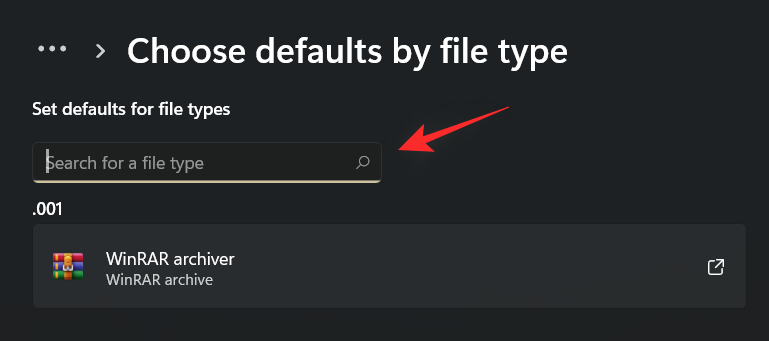
現在輸入“jar”並按鍵盤上的 Enter 鍵。
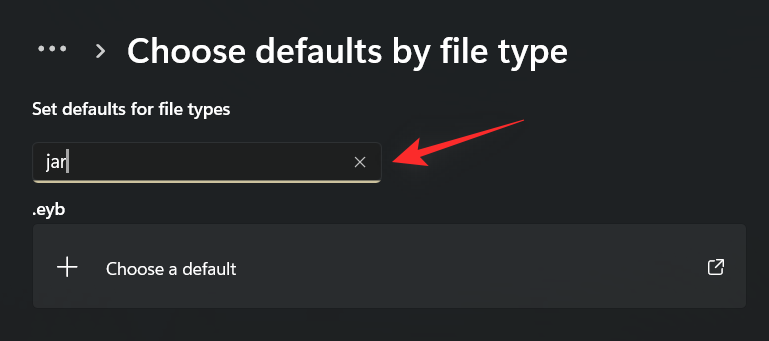
單擊搜索結果中的 .jar 列表。
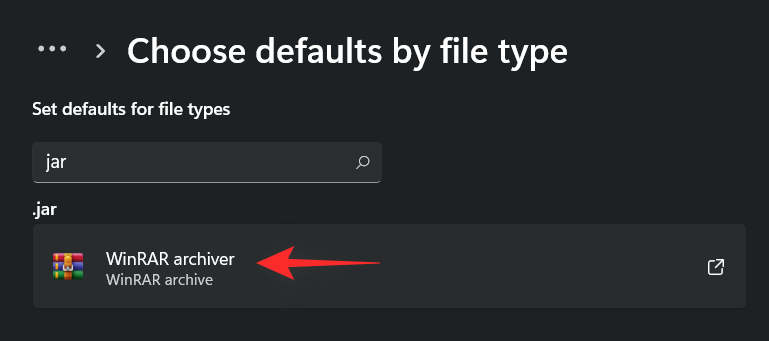
單擊“更多應用程序”並選擇我們之前安裝的 Java。
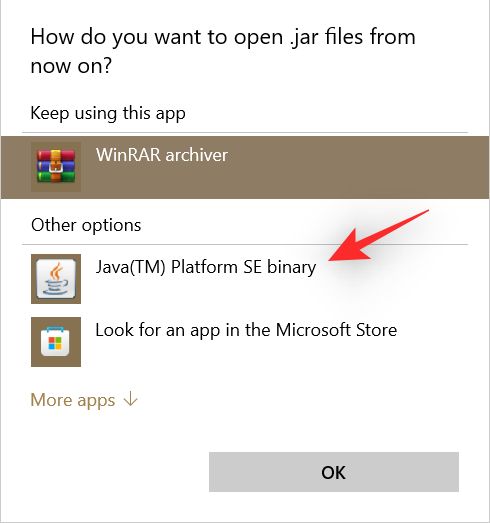
完成後單擊“確定”。
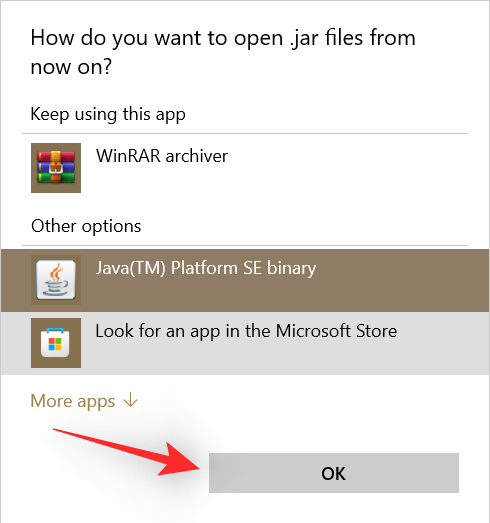
現在將更改 .jar 擴展名的文件類型關聯。現在,您只需雙擊即可在 PC 上運行 .jar 文件。
相關: 如何將音樂從 iPhone 傳輸到 iTunes Windows
3.2) 使用.jar文件屬性
選擇您要打開的 .jar 文件並敲擊Alt + Enter鍵盤。
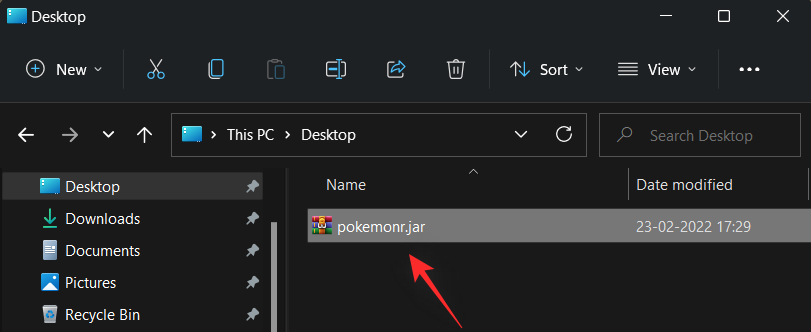
單擊“打開方式:”旁邊的“更改”。
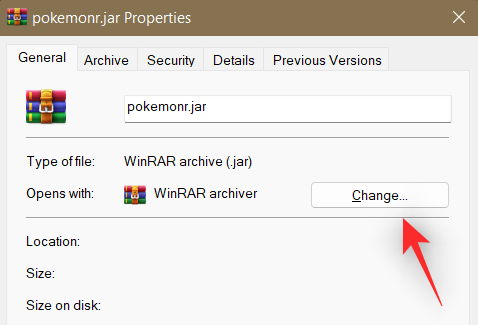
單擊“更多應用程序”,然後單擊“Java”。
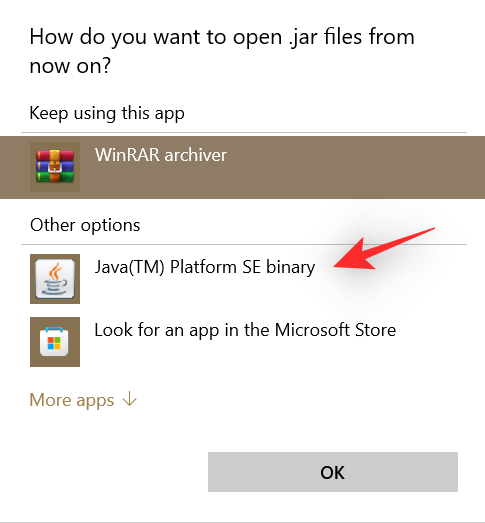
完成後單擊“確定”。
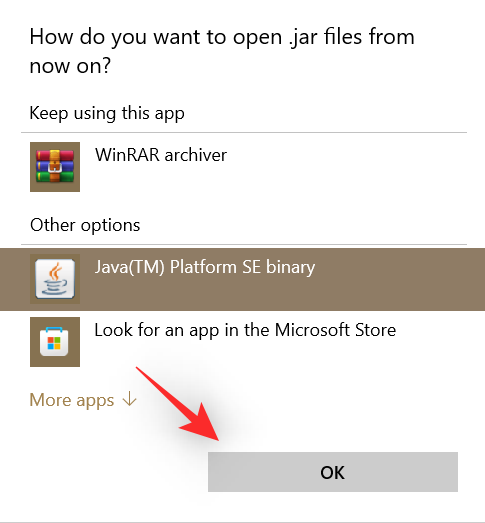
在屬性窗口中再次單擊“確定”以應用並保存更改。
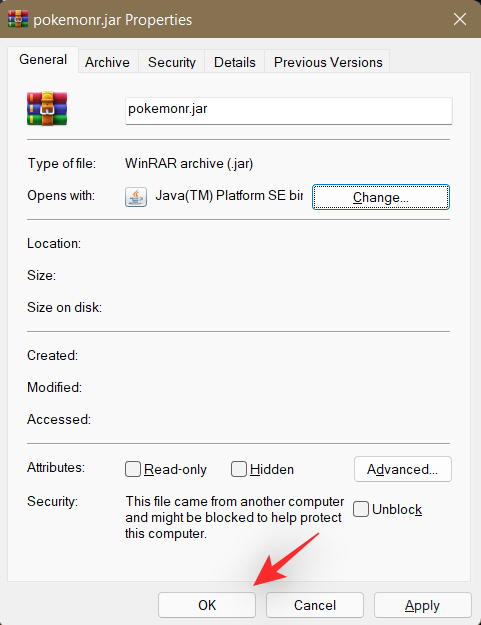
就是這樣!文件類型 .jar 現在將與 Java 關聯,您只需雙擊即可在設備上打開該文件類型。
方法#04:使用 CMD 運行 .jar 文件
您也可以輕鬆地從 CMD 運行 .jar 文件。請遵循以下任一方法來幫助您完成該過程。
打開 .jar 文件所在的文件夾,然後單擊頂部的地址欄。
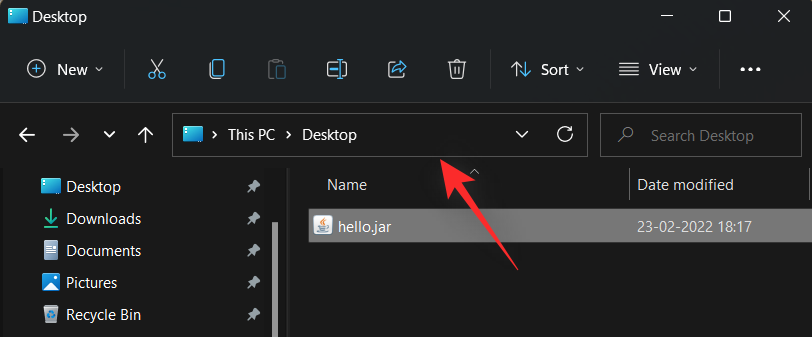
輸入“CMD”並按鍵盤上的 Enter 鍵。
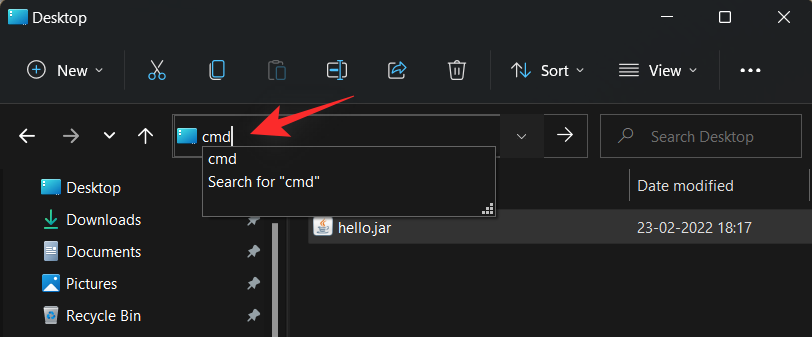
命令提示符現在將在同一位置啟動。輸入以下命令並將“NAME”替換為同一目錄中 .jar 文件的確切名稱。
java -jar NAME.jar
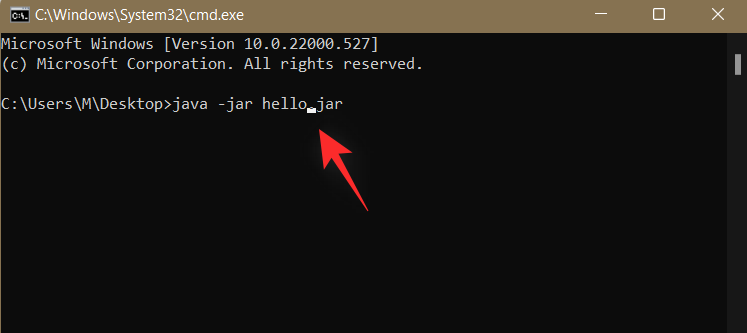
就是這樣!您現在已經從命令提示符執行了所需的 .jar 文件。
常見問題解答
.Jar 文件存檔有時可能會被誤解為可執行文件,反之亦然。在 Windows 上打開和運行這兩個文件需要不同的方法,因此這裡有一些常見問題,可以幫助您加快速度。
我可以使用這些方法運行 .jar 遊戲嗎?
不,不幸的是,您需要一個第三方 .jar 遊戲加載器來幫助您相應地啟動和配置遊戲。遊戲還需要保存您的進度,這也由此類第三方應用程序處理。
為什麼我無法提取 .jar 存檔?
我們建議您驗證 .jar 文件並確保它是存檔。在大多數情況下,不受支持的內容是您無法在系統上提取 .jar 文件的原因。此外,開發人員還需要將文件定義為存檔,以便在您的設備上將其識別為相同的文件。
運行 .jar 文件的最佳方式是什麼?
我們建議您堅持使用雙擊方法。如果您的文件類型關聯混亂,您可以使用上面的指南在您的設備上修復相同的問題。但是,如果在極少數情況下雙擊方法不適合您,我們建議您嘗試使用命令行方法。
相關: Microsoft Edge Location – 它位於您系統上的什麼位置
我們希望這篇文章可以幫助您輕鬆地在系統上運行 .jar 文件。如果您遇到任何問題或對我們有任何其他疑問,請隨時使用下面的評論部分與我們聯繫。
有關的:
如果您的设备出现错误或崩溃,请按照 Windows 11 中系统还原的步骤,将您的设备恢复到先前版本。
如果你在寻找最佳的Microsoft Office替代品,这里有六个优秀的解决方案供你参考。
本教程向您展示如何创建一个 Windows 桌面快捷方式图标,该图标打开一个命令提示符到特定文件夹位置。
在Microsoft Windows中右键单击应用程序图标时,“以不同用户身份运行”选项缺失?您可以使用这些方法来启用它。
不想让其他人在您离开时访问您的计算机?尝试这些有效的锁定Windows 11屏幕的方法。
如果您的计算机在安装最近的Windows更新后出现问题,请了解几种修复损坏的Windows更新的方法。
你是否在尝试找出如何在Windows 11中将视频设置为屏幕保护程序。我们揭示了如何使用一种适用于多种视频文件格式的免费软件来实现。
您在 Windows 11 中的旁白功能烦吗?了解如何通过多种简单方法禁用旁白声音。
想要在 Windows 11 PC 上禁用删除确认对话框吗?请阅读本文,了解各种方法。
维护多个电子邮件收件箱可能很痛苦,特别是当您有重要邮件同时到达时。本文将介绍如何在PC和Apple Mac设备上将Microsoft Outlook与Gmail同步的简单步骤。







